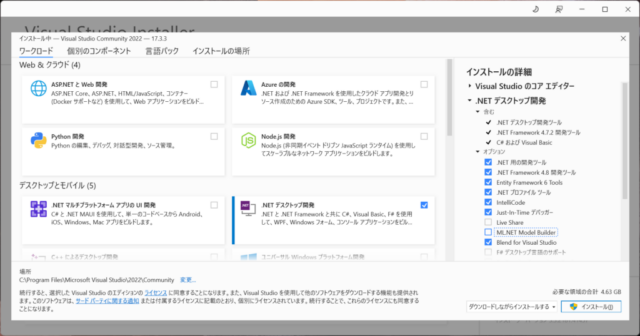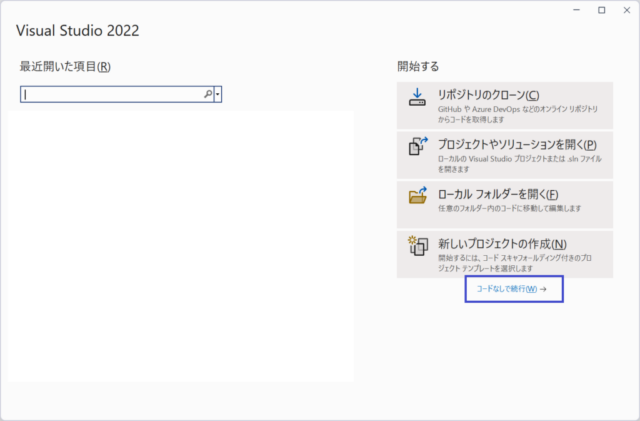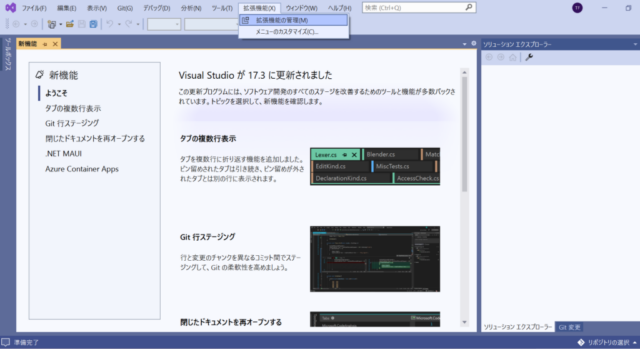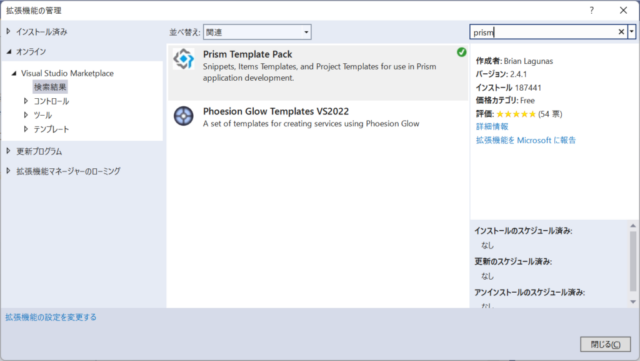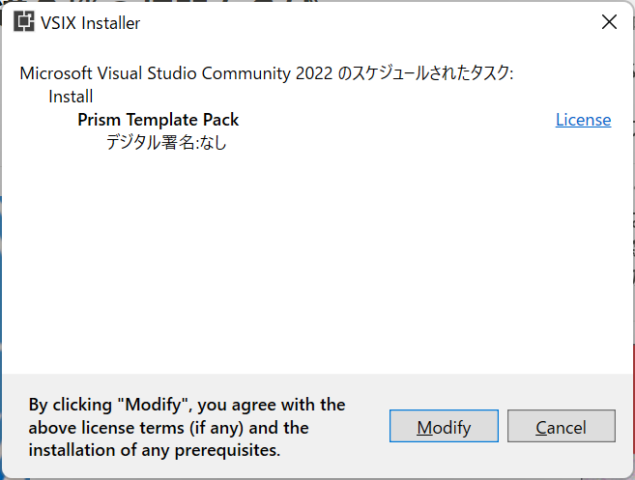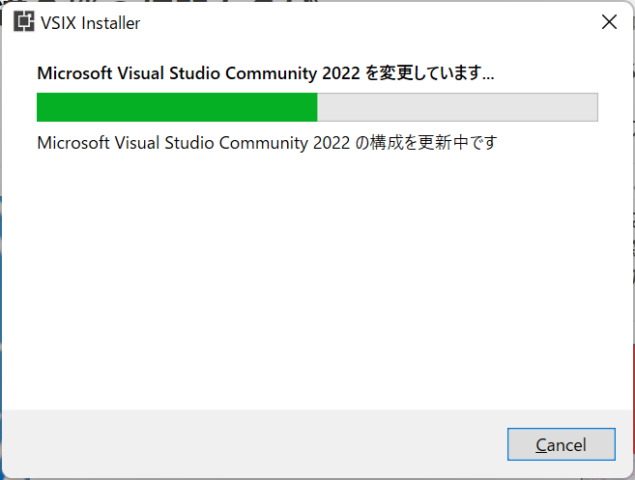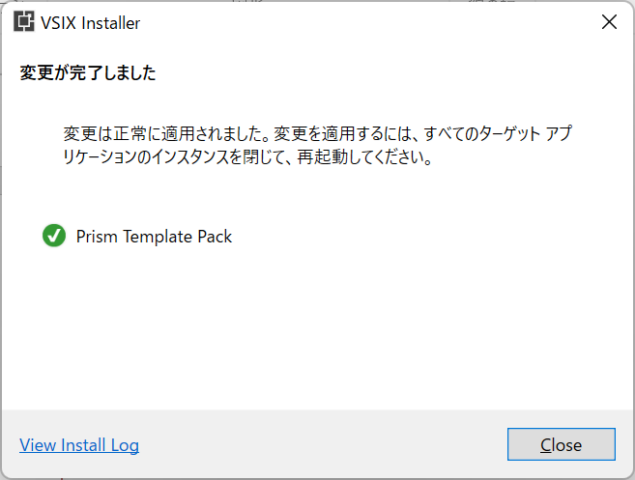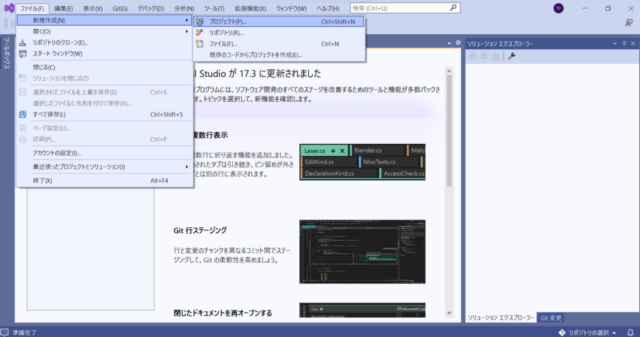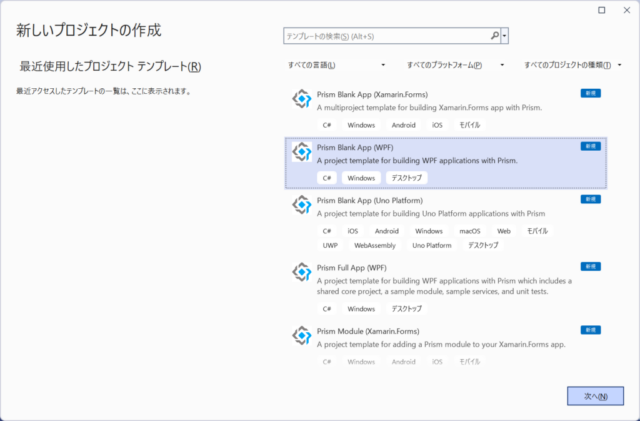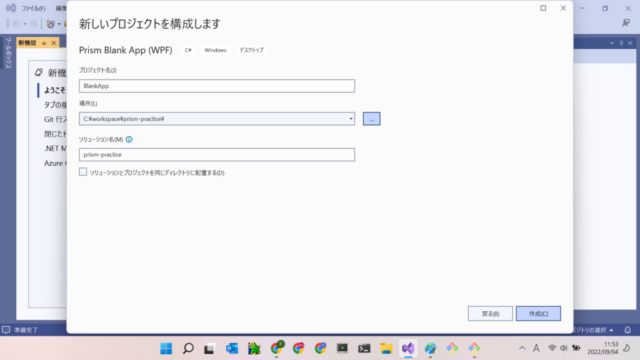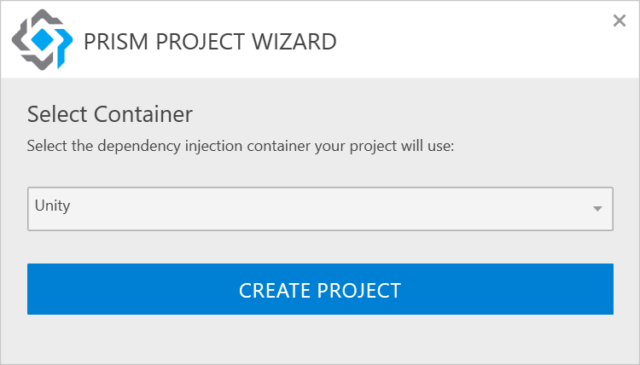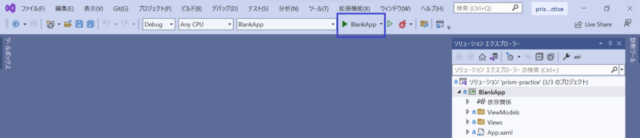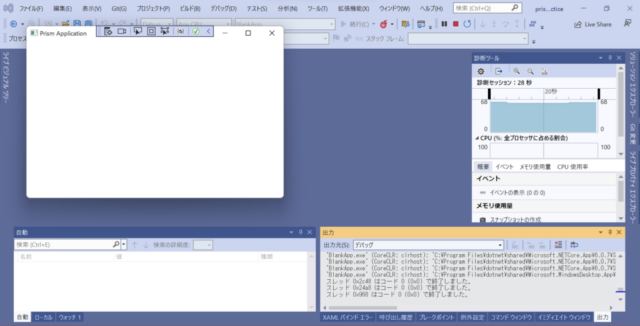Visual Studio 2022へのPrism Template PackのインストールとPrism WPFプロジェクトの作成
1. Visual Studio 2022のインストーラを起動後、「.NETデスクトップ開発」を選択し、インストールボタンを押します。(添付の画像のようにLive ShareとML.NET Model Builderのチェックボックスを外してインストールしても、Prism WPFの簡単なプロジェクトをビルドし、起動できることを確認しています。)
2. Visual Studio 2022のインストール後、コードなしで続行を選択し、Prism Template Packをインストールします。
3. 「拡張機能」->「拡張機能の管理」を選択します。
4. オンラインでprismを検索し、Prism Template Packを選択します。(画像の例はPrism Template Packがインストール済みの場合の例になります。)
5. Visual Studio 2022を終了させると、下の画像のようなウィンドウが表示され、Prism Template Packのインストールが始まります。Modifyボタンを押してインストールします。
6. Visual Studio 2022を再度起動し、「ファイル」->「新規作成」->「プロジェクト」を選択してプロジェクトの新規作成を開始します。
7. Prism Blank App (WPF) を選択し、「次へ」をクリックします。
8. プロジェクト名、場所、ソリューション名を入力し、「作成」をクリックします。
9. Unityを選択し、「CREATE PROJECT」をクリックします。
10. 図の青枠の部分をクリックし、ビルドしてデバッグ実行を開始します。
11. 図のようなPrism Applicationという名前の空白のウィンドウが表示されます。